
Բովանդակություն:
- Հեղինակ Bailey Albertson [email protected].
- Public 2023-12-17 13:00.
- Վերջին փոփոխված 2025-01-23 12:43.
Tor զննարկչի տեղադրում և կարգավորում
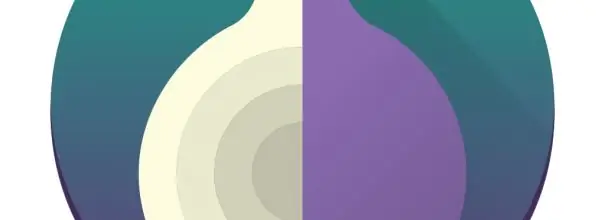
Tor Browser- ը անանունություն է տրամադրում ինտերնետում: Բացի այդ, դա թույլ է տալիս շրջանցել կայքի արգելափակումը: Այս հատկությունների շնորհիվ այն մեծ պահանջարկ ունի օգտվողների շրջանում:
Բովանդակություն
- 1 Ի՞նչ է Tor զննարկիչը
-
2 Tor զննարկչի տեղադրում
- 2.1 Աղյուսակ. Համակարգի պահանջները Windows- ի համար
- 2.2 Ինչպես պարզել տեղադրված ֆայլի տարբերակն ու լեզուն
- 2.3 Տեղադրման ցուցումներ
- 2.4 Տեսանյութ. Tor զննարկչի առաջին անգամ տեղադրում և կարգաբերում
-
3 Brննարկչի պարամետրեր
- 3.1 Brննարկչի պարամետրերը
- 3.2 Նոր անհատականության ստեղծում
- 3.3 NoScript ընդլայնում
- 3.4 Անվտանգության պարամետրերի ճշգրտում
- 3.5 Լրացուցիչ անվտանգության պարամետրեր
- 3.6 Ինչպես շրջանցել firewall- ը
-
4 Խնդիրների լուծում
-
4.1 Tor զննարկիչը չի միանա ինտերնետին
- 4.1.1 # 1 լուծում. Ամսաթվի և ժամի ստուգում
- 4.1.2 Լուծում # 2. Ավելացնել Windows Firewall- ին
-
- 5 Brննարկչի հեռացում
Ի՞նչ է Tor զննարկիչը
Tor համակարգը մշակվել է 2000-ականների սկզբին ԱՄՆ ռազմածովային ուժերի լաբորատորիայում: Տեխնոլոգիայի սկզբնաղբյուրը հանրամատչելի է դարձել, որպեսզի յուրաքանչյուր ոք կարողանա ստուգել զարգացումը սխալների և խոցելի տեղերի վերաբերյալ:
Tor ծրագիրը հիմնված է սոխի երթուղայնացման տեխնոլոգիայի վրա. Tor օգտագործողները ստեղծում են հանգույցներ, և համակարգը դրանցից շղթաներ է կազմում, որոնց միջոցով փոխանցվում է կոդավորված տեղեկատվությունը:
Tor Browser- ը The Tor Project- ի պաշտոնական զննարկիչն է: Կան տարբերակներ Windows- ի, Mac- ի, Linux- ի, Android- ի համար: Տարածված է պաշտոնական կայքի միջոցով:
Օգուտները:
- հեշտ տեղադրում: Չնայած բարդ գործելակերպին ՝ զննարկիչը տեղադրվում է նույնքան հեշտ, որքան սովորական ծրագրաշարը:
- պարզ օգտագործում: Theննարկիչը օգտագործվում է այնպես, ինչպես Google Chrome- ը, Mozilla- ն կամ Opera- ն `առանց լրացուցիչ շահարկման:
- անանունությունը Օգտատերերը որևէ հետք չեն թողնում կայքեր այցելելիս;
- շրջանցելով կողպեքները: Theննարկիչը թույլ է տալիս այցելել արգելված կայքեր:
Թերությունները.
- վեբ էջերի երկար բեռնում: Սոխի երթուղային համակարգի շնորհիվ յուրաքանչյուր հարցում անցնում է հանգույցների շղթայով, ինչը մեծացնում է պատասխանի ժամանակը.
- Flash Player- ի բացակայություն: Theննարկիչը թույլ չի տալիս երրորդ կողմի ծրագրերին հավաքել տեղադրության վերաբերյալ տեղեկություններ և այլ անձնական տվյալներ, որոնք պահանջում է Flash Player- ը:
Tor զննարկչի տեղադրում
Theննարկիչը տարածվում է անվճար, այնպես որ կարող եք փորձել հիմա: Նախ համոզվեք, որ ձեր համակարգիչը համապատասխանում է համակարգի նվազագույն պահանջներին:
Աղյուսակ `Windows համակարգի պահանջները
| Windows OS տարբերակ | XP, Vista, 7, 8, 10 |
| Պրոցեսորի հաճախականությունը | 1,5 ԳՀց |
| Վիդեո հիշողություն | 64 ՄԲ |
| Կոշտ սկավառակի տարածություն | 120 ՄԲ |
| RAM | 256 ՄԲ |
Պահանջվող կատարումը բավականին ցածր է: Theննարկիչը արագ կաշխատի օգտվողների մեծ մասի համար:
Ինչպես պարզել տեղադրվող ֆայլի տարբերակն ու լեզուն
Տեղադրման ֆայլը ներբեռնելուց առաջ կարող եք դիտել դրա տարբերակը և փոխել զննարկչի լեզուն: Ահա, թե ինչպես դա անել:
- Անցեք ներբեռնման էջին:
-
Ֆայլի տարբերակը գրվելու է «Տարբերակ» տողի վրա: Օրինակ, 7.5.3 տարբերակը:

Ներբեռնեք պատուհանը ֆայլի տարբերակով Ֆայլի տարբերակը կգրվի «Տարբերակ» տողում
-
Ֆայլի լեզուն կարելի է դիտել և փոխել մեծ մանուշակագույն Ներբեռնման կոճակի տակ: Անգլերենը ընտրվում է լռելյայն: Clickուցակը բացելու համար կտտացրեք «անգլերեն» կոճակին և ընտրեք «ռուսերեն», եթե ցանկանում եք զննարկիչն օգտագործել ռուսերեն:

Owsննարկչի բեռնման պատուհանը լեզվի ընտրությամբ Լեզուն փոխելու համար կտտացրեք ընթացիկ լեզվին (կարմիրով ընդգծված) և ցուցակում ընտրեք «Ռուսերեն» (կանաչով ընդգծված)
Տեղադրման հրահանգներ
Հետևեք հրահանգի քայլերին.
-
Գնալ զննարկչի պաշտոնական կայք: Գրանցումը պարտադիր չէ Կտտացրեք «Ներբեռնում» կոճակին ՝ էկրանի վերեւի աջ մասում:

Torproject.org- ի գլխավոր էջը Ներբեռնման էջին անցնելու համար կտտացրեք «Ներբեռնում» կոճակին
-
Ֆայլի լեզուն փոխեք ռուսերենի, ինչպես ցույց է տրված վերևում: Կտտացրեք մեծ մանուշակագույն Ներբեռնման կոճակին:

Ֆայլ ներբեռնելու էջ Մի մոռացեք բեռնելուց առաջ նշել ֆայլի լեզուն
-
Սպասեք ներբեռնման ավարտին և գործարկեք տեղադրիչը ՝ բացելով ֆայլը:

Բեռնվում է գծի պատուհանը Ներբեռնման սանդղակի գտնվելու վայրը կարող է տարբեր լինել տարբեր զննարկիչներից
-
Տեղադրողի համար ընտրեք ռուսերեն:

Լեզվի ընտրության պատուհան Եթե ռուսերենը ընտրված չէ լռելյայն, կտտացրեք այն (կանաչ գույնով ընդգծված), ընտրեք «ռուսերեն» և կտտացրեք «OK» (կարմիրով ընդգծված)
-
Տեղադրման թղթապանակը ընտրելու տողում կարող եք ընտրել ցանկալի գրացուցակը ՝ կտտացնելով «rowննարկել …» - ին, կամ թողնել այն որպես լռելյայն: Դրանից հետո կտտացրեք «Տեղադրել»:

Տեղեկատու ընտրության պատուհան Ընտրեք գրացուցակը ՝ կտտացնելով կարմիր «Ուղղանկյունի» աջ կողմում գտնվող «seննիր …» - ին կամ թողեք այն որպես լռելյայն. ապա կտտացրեք «Տեղադրեք» կոճակին
-
Սեղանի վրա և Սկսել ընտրացանկում դյուրանցումներ ստեղծելու համար նշեք «Սկսել ընտրացանկի և աշխատասեղանի» ավելացման կողքին գտնվող վանդակը: Tor Browser- ը հենց հիմա գործարկելու համար նշեք «Launch Tor Browser» - ի կողքին գտնվող վանդակը: Կտտացրեք Ավարտել

Տեղադրման ավարտի պատուհանը Սկսել ընտրացանկում և աշխատասեղանին դյուրանցումներ ստեղծելու համար ընտրեք դեղինով ընդգծված կետը; Tor զննարկիչը գործարկելու համար ընտրեք կանաչով ընդգծված կետը; սեղմեք կարմիրով ընդգծված «Ավարտել» կոճակը
- Theննարկիչը տեղադրված է:
Տեսանյութ. Tor զննարկչի տեղադրում և առաջին կազմաձևում
Brննարկչի կարգավորում
Առաջին գործարկումից զննարկիչը կբացի Tor կապով պատուհան: Եթե դուք տեղակայված չեք Tor- ով արգելող երկրում կամ չեք միանում մասնավոր ցանցից, որը վստահված անձ է պահանջում, կտտացրեք Միացնել:
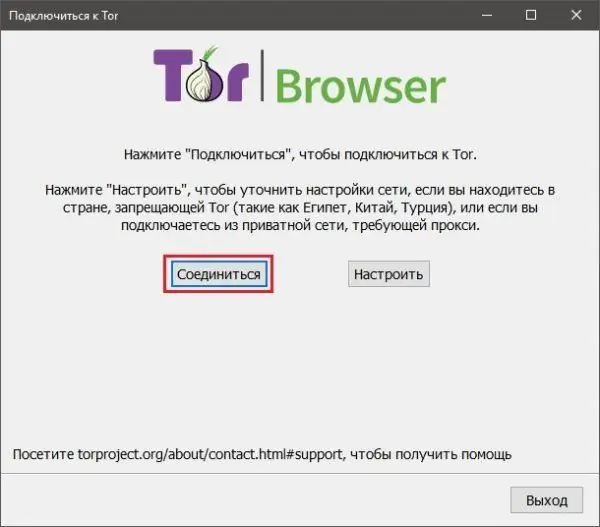
Միանալու համար կտտացրեք «Միացնել» կոճակին
Theննարկիչը կմիանա Tor ցանցին և նոր ներդիր կբացվի:
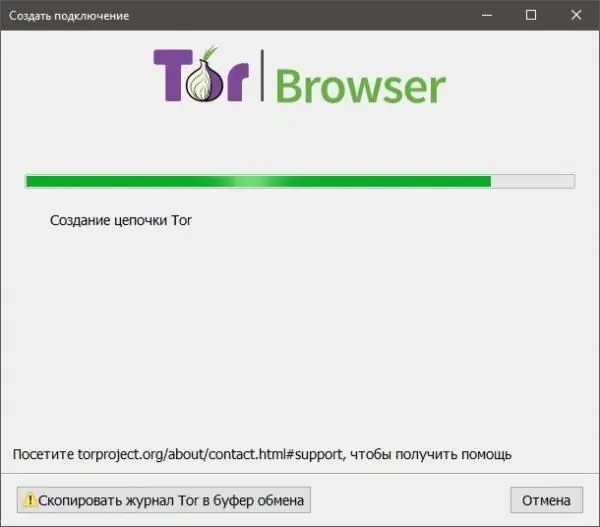
Սպասեք կապի ստեղծմանը
Ահա, թե ինչպես կարգավորել ձեր ցանցը.
-
Մուտքագրեք պարամետրերը ՝ սեղմելով «Կազմաձևել» կոճակը:

Միացման պատուհանում կարգավորումներ ընտրելը Պարամետրեր անցնելու համար կտտացրեք «Կազմաձևել» կոճակին
-
Եթե Tor- ն արգելված է ձեր բնակության երկրում, ընտրեք «Tor- ն արգելված է իմ երկրում»:

Tor ցանցի կարգավորումների պատուհան Եթե Tor- ն անօրինական է ձեր երկրում, ընտրեք այս տարբերակը
-
Լռելյայնորեն ընտրված է Select Onboard Bridge- ը: Կամուրջները չգրանցված ռելեներ են, որոնք դժվարացնում են Tor ցանցին միացումները արգելափակելը: Տարբեր տեսակի կամուրջները օգտագործում են տարբեր տեխնիկա `գրաքննիչների կողմից արգելափակումից խուսափելու համար: Շրջանցող սարքերը երթևեկությունը նման են պատահական աղմուկի և Tor- ի փոխարեն նմանեցնում են միացումը այս ծառայությանը: Թողեք այս իրը միացված, եթե այլ կամուրջներ չգիտեք: Ավարտելու համար կտտացրեք Կապել:

Tor ցանցի կարգավորումների պատուհան. Լռելյայն կամուրջ Եթե այլ կամուրջներ չգիտեք, թողեք «Ընտրեք ներկառուցված կամուրջը» տարբերակը, ապա կտտացրեք «Միացնել» կոճակին
-
Եթե գիտեք կամուրջը, որին կարող եք միանալ, ընտրեք Նշեք կամուրջը կամ գիտեմ և մուտքագրեք կամրջի մասին տեղեկությունները վանդակում: Դրանից հետո կտտացրեք «Միացնել» կոճակին:

Networkանցի կարգավորումների պատուհան. Կամրջի մասին տեղեկատվություն մուտքագրում Ընտրեք «Նշեք կամուրջը, որը ես գիտեմ» կետը (կարմիրով ընդգծված) և դաշտում մուտքագրեք հասցեն (կանաչով ընդգծված), այնուհետև կտտացրեք «Միացում» կոճակին (ընդգծված մանուշակագույնով)
-
Եթե վստահված անձ եք օգտագործում, ընտրեք Ես օգտագործում եմ վստահված անձ ինտերնետին միանալու համար:

Networkանցի կարգավորումների պատուհան. Վստահված անձի ընտրություն Եթե վստահված անձի միջոցով եք միանում, ընտրեք այս տարրը
-
Մուտքագրեք ձեր վստահված անձի վերաբերյալ տեղեկությունները: Ավարտելու համար կտտացրեք Կապել:

Brննարկչի պատուհանը `ցանցային պարամետրերով. Վստահված անձի կարգավորումներ Դարչնագույն ուղղանկյունում նշեք վստահված անձի տեսակը, կարմիրով `դրա հասցեն, կանաչով` նավահանգիստը, մանուշակագույնով և կապույտով `օգտվողի անունն ու գաղտնաբառը; ապա կտտացրեք դեղինով ընդգծված «Միացնել» կոճակին
Owsննարկչի կարգավորումներ
Ահա, թե ինչպես գնալ պարամետրեր.
-
Բացեք զննարկչի ընտրացանկը ՝ կտտացնելով էջի վերին աջ անկյունում գտնվող երեք բար կոճակին:

Նոր ներդիր Menանկի բաց կոճակը կարմիրով է ընդգծված
-
Ընտրեք «Ընտրանքներ» կոճակը հանդերձանքի պատկերակով:

Նոր ներդիր ՝ բաց ընտրացանկով Ընտրեք կարմիր սլաքով նշված «Ընտրանքներ» ներդիրը
Եկեք անցնենք ծրագրի ներքին պարամետրերը.
-
«Ընդհանուր» անվանակարգում դուք կարող եք հարմարեցնել մեկնարկի էջը, նշել ֆայլերը պահպանելու ուղին և հարմարեցնել ներդիրների բացման կարգը.

Կարգավորումների բաժին «Հիմնական» Գործարկման պարամետրերը կարևորվում են կարմիրով, ֆայլերի ներբեռնման պարամետրերը ՝ կանաչ, ներդիրի պարամետրերը ՝ կապույտ:
-
«Որոնում» բաժնում կարող եք հարմարեցնել կանխադրված որոնիչը և ավելացնել այլ որոնիչներ.

Որոնման կարգավորումների բաժին Կտտացնելով կարմիր ուղղանկյան կետի վրա ՝ կարող եք սահմանել կանխադրված որոնիչը
-
Բովանդակության կատեգորիայում կարող եք գտնել ծանուցումների և պատուհանների ճշգրտումներ: Այստեղ դուք կարող եք սահմանել տառատեսակը և լեզուն `վեբ էջերը ցուցադրելու համար:

Բովանդակության կարգավորումների բաժին Notանուցման պարամետրերը կարևորվում են կարմիրով, ելնող պատուհանները ՝ կանաչ, տառատեսակներն ու գույները ՝ կապույտ, լեզուները ՝ դեղին:
-
«ationsրագրեր» բաժնում կարող եք կարգավորել ներկառուցված զննարկիչի հավելումները: Օրինակ ՝ փոխեք pdf ֆայլերը կարդալու ծրագիրը;

Կարգավորումների բաժին «ationsրագրեր» Կտտացնելով «Նախադիտումը զննարկիչում» կոճակին (կարմիրով ընդգծված), կարող եք ընտրել ծրագիր pdf ֆայլեր կարդալու համար (ընդգծված կապույտով)
-
«Գաղտնիություն» անվանակարգում դուք կարող եք անջատել զննարկման պատմությունը և հետևման պաշտպանությունը.

Կարգավորումների բաժին «Գաղտնիություն» Հետևման պաշտպանության կարգավորումները կարևորվում են կարմիրով, պատմությունն ու թխուկները պահվում են կանաչ գույներով, իսկ հասցեի տողում ավտոմատ մուտքագրումը կապույտ է:
-
«Պաշտպանություն» բաժինը պարունակում է զննարկչի անվտանգության պարամետրեր: Կարող եք արգելափակել վեբ էջերի վտանգավոր բովանդակությունը, կարգավորել մուտքերի պահուստը.

Կարգավորումների բաժին «Պաշտպանություն» Կարմիր և կանաչ ընդգծված պարամետրերը ՝ հավելումներ տեղադրելու և վտանգավոր բովանդակությունը արգելափակելու մասին նախազգուշացնելու համար, մանուշակագույն ՝ մուտքերը պահելու պարամետրեր
-
«Համաժամացում» կատեգորիայում կարող եք մուտք գործել ձեր Firefox հաշիվ ՝ էջանիշները, էջանիշերն ու գաղտնաբառերը համաժամեցնելու համար.

«Համաժամացման» պարամետրերի բաժին Ձեր Firefox հաշիվ մուտք գործելու համար կտտացրեք «Մուտք գործել» (կանաչ գույնով ընդգծված) կամ ստեղծել նորը ՝ կտտացնելով «Ստեղծել նոր հաշիվ» (կարմիրով ընդգծված)
-
Ընդլայնված բաժնում կա հինգ բաժին և դրանք անց են կացվում վերնագրի տակ գտնվող շարքում: Ընդհանուր բաժինը պարունակում է էջը ոլորելու կարգավորումներ և զննարկչի առաջադեմ ընտրանքներ.

Լրացուցիչ կարգավորումների բաժին «Ընդհանուր» Կարող եք զննարկչի առաջադեմ հնարավորությունները միացնել ՝ ստուգելով կարմիր ուղղանկյան ցանկալի կետերի կողքին գտնվող տուփերը և կարգավորելով նարնջագույն ուղղանկյունի կայքերի զննման ընտրանքները:
-
«Networkանց» անվանակարգում առաջադեմ պարամետրերում կարող եք մաքրել հավելվածի հիշապահեստը և վեբ բովանդակությունը, կարգավորել Tor կապը ինտերնետին.

Լրացուցիչ կարգավորումների բաժին «Networkանց» Tor Browser- ի կապը ինտերնետին կարող եք կարգավորել ՝ կտտացնելով «Կարգավորել …» կոճակը (ընդգծված մանուշակագույնով), կարգավորել էջի հիշապահեստը (կարմիրով ընդգծված) և ծրագրի հիշապահեստը (ընդգծված կապույտով)
-
«Թարմացումներ» բաժինը առաջադեմ պարամետրերում պարունակում է զննարկիչը և որոնման պլագինները թարմացնելու պարամետրերը.

Լրացուցիչ կարգավորումների բաժին «Թարմացումներ» Կարող եք կառավարել ծրագրի թարմացումը (կարմիրով ընդգծված) և միացնել plug-in- ի ավտոմատ թարմացումը (ընդգծված կանաչով)
-
«Հավաստագրեր» կատեգորիան առաջադեմ պարամետրերում պարունակում է սերվերներից սերտիֆիկատներ պահանջելու կարգավորումներ: Վկայագիրը ֆայլ է, որը յուրովի է նույնացնում սերվերները: Վկայագրի նպատակն է ապահով կապ ապահովել սերվերի և օգտագործողի զննարկչի միջև:

Լրացուցիչ կարգավորումների բաժին «Վկայականներ» Վկայագրերի տրամադրման կարգավորումները կարմիրով են նշված. վկայագրերը դիտելու համար կտտացրեք «Դիտել վկայագրերը» կոճակը (ընդգծված է մանուշակագույնով)
Նոր անհատականություն ստեղծելը
Tor- ն աջակցում է մի շարք հանգույցների արագ փոփոխման հնարավորությանը: Սա կջնջի բոլոր քուքիները և կփոխի IP հասցեն: Ահա, թե ինչպես փոխել ձեր Tor ինքնությունը.
-
Սեղմեք Ctrl + Shift + U կամ սոխի պատկերակը վերևում ՝ հասցեի տողի ձախ կողմում:

Tor զննարկիչի պատուհան. Սոխի պատկերակ Կտտացրեք սոխի պատկերակին (կարմիրով ընդգծված)
-
Բացված ցուցակում ընտրեք «Նոր ինքնություն»:

Սոխի պատկերակի տակ Tor ցանկի բացում Կտտացրեք «Նոր ինքնություն» կոճակին
-
Հաստատեք ՝ նոր պատուհանում կտտացնելով «Հաստատել» կոճակին:

Ինքնության հաստատման պատուհանի փոփոխություն Կտտացրեք կարմիր սլաքով նշված «Հաստատել» կոճակին; եթե այլևս չեք ուզում ծանուցումներ ստանալ, ընտրեք «Այլևս չհարցնել»
- Կատարած! Այժմ դուք ունեք նոր անհատականություն:
Ընդլայնում NoScript
NoScript- ը ընդլայնում է, որը արգելափակում է JavaScript, Java, Flash և HTML էջերի այլ հավանական վտանգավոր բաղադրիչները: Այն լռելյայն առկա է Tor զննարկչում: Ահա, թե ինչպես այն կարգավորել:
-
Պատուհանի վերին ձախ անկյունում կտտացրեք ընդլայնման պատկերակին:

Tor Սկիզբ էջ ՝ NoScript կոճակ Սլաքը ցույց է տալիս NoScript ընդլայնման պատկերակը
-
Ընտրեք «Կարգավորումներ»:

Պատուհան ՝ բաց NoScript ընտրացանկով Բացվող ընտրացանկում ընտրեք «Կարգավորումներ …»
-
Անցեք «Սպիտակ ցուցակ» էջանիշին:

NoScript կայքերի պատուհան Նավարկումը վերևում է, «Սպիտակ ցուցակ» կոճակը կարմիրով է ընդգծված
-
Ապանշել «Համաշխարհային սցենարի բանաձև» վանդակը:

Սպիտակ ցուցակի ներդիր Ապանշել «Գրերի գլոբալ որոշում» վանդակը:
-
Անցեք «Ներկառուցված օբյեկտներ» ներդիրին:

NoScript կարգավորումների պատուհան Անցեք կարմիրով ընդգծված «Ներկառուցված օբյեկտներ» ներդիրին
-
Բոլոր իրերը պետք է ստուգվեն, բացառությամբ «Մի ցույց տվեք տեղապահը …» և «Փլուզեք կողպված առարկաները»: Սեղմեք OK:

Ներկառուցված օբյեկտների պատուհան Ստուգեք արկղերը ՝ համապատասխան նկարում նշված կետերին և կտտացրեք «OK» կոճակին:
Անվտանգության պարամետրերի ճշգրտում
Ինքներդ կարող եք անհատականացնել անվտանգության ամենահարմար մակարդակը: Սրա համար:
- Կրկնեք առաջին քայլը նախորդ ցուցումներից ՝ բացելով ընտրացանկը:
-
Ընտրեք «Անվտանգության պարամետրեր»:

Tor զննարկչի պատուհան ՝ բաց ընտրացանկով Կտտացրեք սոխի կոճակին և ընտրեք «Անվտանգության կարգավորումներ» (կարմիրով ընդգծված)
-
Այստեղ կարող եք կարգավորել անվտանգության մակարդակը: Օգտագործեք սահնակ `« Ամենաապահով »մակարդակը ընտրելու համար:

Tor զննարկչի անվտանգության պարամետրերի պատուհան Սահեցրեք «Ամենաապահովը» կետին
-
Սեղմեք OK:

Tor Browser- ի անվտանգության կարգավորումների պատուհանը `ընտրված պարամետրերով Սեղմեք OK ՝ անվտանգության նոր մակարդակը պահպանելու համար
- Կատարած! Անվտանգության կարգավորումները փոխվել են:
Լրացուցիչ անվտանգության պարամետրեր
Կան անվտանգության լրացուցիչ միջոցառումներ, որոնք կարող եք կիրառել ըստ ցանկության ՝
- Գնացեք կարգավորումներ, ինչպես վերևում նշված հրահանգներում:
-
Նավարկումը ձախ կողմում է: Անցեք «Գաղտնիություն» կատեգորիա:

Ընտրանքների պատուհան. Գաղտնիության կատեգորիա Ձախ կողմում գտնվող նավիգացիոն գոտում անցեք «Գաղտնիություն» կատեգորիա
-
Ստուգեք «Օգտագործեք հետևման պաշտպանությունը մասնավոր պատուհաններում» և «Միշտ աշխատեք անձնական զննարկման ռեժիմում» կողքին:

Կատեգորիա «Գաղտնիություն» Ստուգեք վանդակները ՝ ձեզ հետևելու և անձնական ռեժիմում աշխատելու համար
-
Գնացեք «Պաշտպանություն» կատեգորիա:

Պարամետրերի պատուհան. «Պաշտպանություն» կատեգորիա Ձախ կողմում գտնվող նավիգացիոն գոտում անցեք «Պաշտպանություն» կատեգորիա
-
Ստուգեք «Wգուշացրեք, երբ կայքերը փորձում են հավելումներ տեղադրել» և «Արգելափակել վտանգավոր և խաբող բովանդակությունը» կողքին գտնվող տուփերը:

«Պաշտպանություն» կատեգորիա Ստուգեք ներքևի տուփերը ՝ վտանգավոր բովանդակությունից պաշտպանվելու համար
Ինչպես շրջանցել firewall- ը
Ահա, թե ինչ պետք է անել firewall- ը շրջանցելու համար.
- Կտտացրեք սոխի պատկերակին վերևի աջ անկյունում, ինչպես վերևում նշված հրահանգներում:
-
Ընտրեք «Tor ցանցի կարգավորումներ»:

Բարի գալուստ Tor զննարկչի պատուհան. Ընտրացանկից ընտրեք պարամետրերը Բացվող ընտրացանկից ընտրեք «Tor Network Settings»
-
Ահա նույն կարգավորումները, ինչպես վերը նշված հրահանգներում, բացառությամբ «Իմ firewall- ն ինձ թույլ է տալիս միանալ միայն որոշակի նավահանգիստներին» կետից: Ընտրեք այն, եթե ցանկանում եք շրջանցել firewall- ը:

Tor ցանցի պարամետրերը Ընտրեք «Իմ firewall- ն ինձ թույլ է տալիս միանալ միայն որոշակի նավահանգիստներին» կետը
-
Հայտնվող դաշտում մուտքագրեք ստորակետերով առանձնացված թույլատրելի նավահանգիստները: Դրանք կարելի է գտնել firewall- ի կարգավորումներում: Դրանից հետո կտտացրեք «Լավ»:

Անցի կարգավորումներ Դաշտում մուտքագրեք ստորակետերով առանձնացված թույլատրված նավահանգիստները և կտտացրեք «Լավ»
Խնդիրների լուծում
Sometimesննարկիչը օգտագործելիս երբեմն խնդիրներ կարող են առաջանալ: Դրանք հազվադեպ են, անհատական և կապված են ոչ այնքան զննարկչի, որքան մատակարարի հետ: Հիմնական դժվարությունը ինտերնետ կապի բացակայությունն է. Օրինակ ՝ էջերը չեն բեռնվում: Բացառություններին ավելացնելը կամ ամսաթիվը և ժամանակը ստուգելը կարող են օգնել այստեղ:
Tor զննարկիչը չի միանա ինտերնետին
Եթե էջը չի բեռնվում մեկ րոպեից ավելի, ապա ամենայն հավանականությամբ զննարկիչը չի կարող միանալ ցանցին:
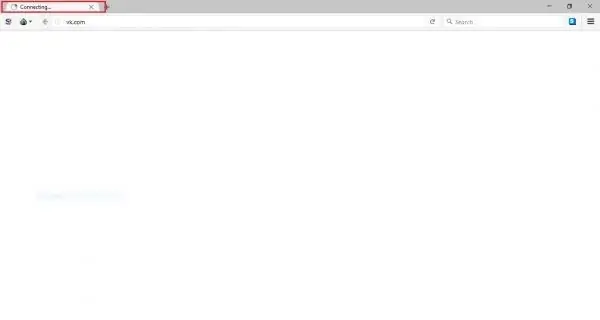
Եթե էջի բովանդակությունը երկար ժամանակ չի հայտնվում, և «Միացում …» մակագրությունը չի փոխվում կայքի վերնագրում, ապա, ամենայն հավանականությամբ, զննարկիչը չի կարող միանալ ինտերնետին:
Լուծում # 1 ՝ ամսաթվի և ժամի ստուգում
Ստուգեք, արդյոք ճիշտ ամսաթիվը և ժամանակը տեղադրված են համակարգչում: Եթե դրանք սխալ են.
-
Rightամացույցի աջ սեղմում; դրանք առաջադրանքների տողի ներքևի աջ մասում են:

Առաջադրանքների տող ՝ ժամացույց Աջ սեղմեք ամսաթվերի տողի վրա
-
Հայտնվող ընտրացանկում ընտրեք «Ամսաթվի և ժամի կարգավորումները» կետը:

Առաջադրանքների տողի համատեքստային ընտրացանկ Ընտրեք «Ամսաթիվը և ժամանակը կարգավորելը»
-
Բացված պատուհանում ստուգեք ՝ արդյո՞ք միացված է «Setամանակը ավտոմատ կարգավորել» ռեժիմը: Եթե ոչ, միացրեք այն:

Ամսաթվի և ժամի կարգավորումների պատուհան Անջատիչը շրջեք դեպի «Միացված» դիրքը: ժամանակի ավտոմատ կարգավորման համար
-
Manամանակը ձեռքով կարգավորելու համար կտտացրեք Փոխել:

Ամսաթիվը և ժամանակը կարգավորելու պատուհանը Ամսաթիվը և ժամանակը ձեռքով փոխելու համար կտտացրեք «Փոխել» կոճակին
-
Enterիշտ ամսաթիվը և ժամանակը մուտքագրեք հայտնվող պատուհանում:

Փոխել ամսաթիվը և ժամանակը պատուհանը Ընտրեք ընթացիկ ամսաթիվը (կարմիրով ընդգծված) և ժամանակը (կանաչով ընդգծված)
-
Կտտացրեք «Փոխել» կոճակին:

Ամսաթիվը և ժամանակը փոխելու պատուհանը Շարունակելու համար կտտացրեք «Փոխել» կոճակին
- Կատարած!
Լուծում # 2. Ավելացնել Windows Firewall- ին
Sometimesանցային կապի հետ կապված խնդիրը լուծելու համար երբեմն կարող եք թույլ տալ Fire Browser- ի Tor Browser ծրագիրը: Ահա, թե ինչպես դա անել:
-
Անցեք «Սկսել» ընտրացանկին և մուտքագրեք «firewall» որոնումը:

Որոնեք մեկնարկի ցանկում Որոնման տողում մուտքագրեք «firewall»
-
Որոնման արդյունքներում ընտրեք «Թույլատրել կիրառական հաղորդակցությունը firewall- ի միջոցով»:

որոնման արդյունքներ Որոնման արդյունքներում ընտրեք «Թույլատրել կապը հավելվածի հետ firewall- ի միջոցով»
-
Հայտնվող պատուհանում կտտացրեք «Փոխել կարգավորումները»:

Firewall- ի պատուհան. Կարգավորումների փոփոխում «Փոխել պարամետրերը» կոճակը տեղակայված է թույլատրված ծրագրերի ցուցակի վերևում
-
Ոլորեք ներքև էջը և կտտացրեք «Թույլատրել մեկ այլ հավելվածի …»:

Թույլատրված ծրագրերի պատուհան «Թույլատրել մեկ այլ դիմում …» կոճակը տեղադրված է պատուհանի ներքևում
-
Ավելացնել դիմում պատուհանում կտտացրեք Դիտել ….

Ավելացնել դիմումի պատուհան Tor պանակը գտնելու համար կտտացրեք «Փնտրել …» կոճակին
-
Tor բրաուզերով անցեք թղթապանակ և ընտրեք «firefox.exe» ֆայլը: Կտտացրեք «Բացել»:

Ընդհանուր պատուհան Tor Browser ցուցակում գտնեք «firefox.exe» ֆայլը; պանակի գտնվելու վայրը կարող է տարբեր լինել տարբեր համակարգիչներում
-
Դուք կվերադառնաք նախորդ պատուհանը: Կտտացրեք Ավելացնել:

Ավելացնել դիմումի պատուհան Tor զննարկչին թույլ տալու համար կտտացրեք «Ավելացնել» կոճակին
- Թույլատրված ծրագրեր պատուհանում կտտացրեք OK:
Brննարկչի հեռացում
Tor զննարկիչը հեռացնելը հեշտ է: Ահա, թե ինչ անել.
-
Գտեք զննարկիչով պանակը ձեր համակարգչում: Լռելյայն, ծրագիրը տեղադրված է աշխատասեղանի վրա:

Սեղանի տեսք «Tor զննարկիչ» պանակը լռելյայն գտնվում է աշխատասեղանի վրա
-
Աջ կտտացրեք պանակին և ընտրեք Deleteնջել:

Թղթապանակի համատեքստային ընտրացանկ Գտած թղթապանակի վրա սեղմեք աջով, ընտրեք «Deleteնջել»
-
Աջ կտտացրեք զամբյուղին: Ընտրեք «Դատարկ աղբը»:

Սայլի համատեքստային ընտրացանկ Rightամբյուղի վրա աջ կտտացրեք, ապա ընտրեք «Դատարկ աղբը»
-
Հաստատեք ջնջումը ՝ կտտացնելով «Այո» կետին:

Deleteնջել հաստատումը Հաստատեք ջնջումը ՝ կտտացնելով «Այո»
Tor զննարկիչը լավ ընտրություն է նրանց համար, ովքեր անանունության կարիք ունեն և արգելափակումը շրջանցելու ունակություն: Չնայած զննարկիչը օգտագործող բարդ տեխնոլոգիաներին, տեղադրման գործընթացը հեշտ է և չի պահանջում որևէ հատուկ հմտությունների: Desiredանկության դեպքում այն կարելի է հեշտությամբ հեռացնել ՝ առանց մնացորդային ֆայլերի:
Խորհուրդ ենք տալիս:
Ինչպես տեղադրել Yandex զննարկիչը համակարգչում, ներառյալ անվճար ՝ որոնել վերջին տարբերակը, կարգավորել ծրագիրը պատուհանների վրա, տեղահանել

Ինչպես ներբեռնել Yandex.Browser- ի վերջին տարբերակը: Առաջին տեղադրում, ընդլայնումների կառավարում, աշխատանքի ընթացքում ծագող խնդիրների լուծում: Brննարկչի հեռացում
Ինչպես անվճար թարմացնել Opera զննարկիչը. Ինչու և երբ է դա արվում, մենք ստուգում ենք Opera- ի առկա տարբերակը, դնում նորը, կատարում պարամետրերը

Ինչու պետք է Opera- ում տեղադրեք թարմացումները: Ինչպե՞ս դա անել, եթե ավտոմատ թարմացումը չի գործում, և ինչպես նաև զննարկիչը վերադառնալ նախորդ տարբերակին
Ինչպե՞ս տեղադրել Google Chrome զննարկիչը, այդ թվում ՝ անվճար ՝ որոնել վերջին տարբերակը, կարգավորել ծրագիրը պատուհանների վրա, հնարավո՞ր է հեռացնել Chrome- ը

Google Chrome- ի դրական և բացասական կողմերը: Ինչպես տեղադրել և կարգավորել այն: Խնդրի լուծում. Չի պահում գաղտնաբառերը, չի տեղադրում ընդլայնումներ: Անընթեռնելի ջնջում համակարգչից
Ինչպես տեղադրել Opera զննարկիչը, այդ թվում `անվճար. Որոնել վերջին տարբերակը, կարգավորել ծրագիրը Windows- ում, կարո՞ղ ես ապատեղադրել Opera- ն:

Opera բրաուզերի տեղադրման մանրամասն նկարագրություն: Դրա հնարավորությունները, հարմարեցումը և օգտագործման հավանական խնդիրները: Ինչպես տեղահանել Opera զննարկիչը
Ինչպես տեղադրել ընդլայնում Yandex զննարկչում. Ինչ կա, ինչպես ներբեռնել, կարգավորել, տեղահանել և ինչ անել, եթե դրանք չեն գործում

Ինչու ավելացնել հավելումներ Yandex Browser- ում: Ինչպես ներբեռնել դրանք պաշտոնական խանութից կամ մշակողի կայքից: Ինչ անել, եթե տեղադրված չէ
